Configurando la impresión de comprobantes fiscales (impresoras fiscales)
|
Configurando la impresión de comprobantes fiscales (impresoras fiscales) |
Partiendo de la base que para que una impresora fiscal pueda configurarse y utilizarse para imprimir comprobantes fiscales desde el sistema, el mismo tiene que haber sido instalado y licenciado para ser usado con dicha impresora fiscal.
Además, y en caso que la marca de impresora fiscal a utilizar en dicha terminal sea Epson, deben haber sido correctamente instalados los drivers de dicho dispositivo en la terminal correspondiente (ocx's, pueden bajarse desde la página oficial del fabricante). Las impresoras marca Hasar o Casio no utilizan drivers.
Si estas condiciones están cumplidas se podrá realizará lo siguiente:
Lo primero que debe realizarse es la impresión de un reporte fiscal (X o Z) para poder determinar el Puerto Fiscal (puerto serie, COM) que utiliza la impresora fiscal. Deberá ingresarse a la opción de menú Consultas->Reportes fiscales y emitir alguno de los reportes mencionados.

Si la impresora no logra imprimir nada o tira un mensaje de error (algunos modelos de impresoras fiscales es necesario emitir un X en primer término, al hacer las pruebas iniciales, dado que a veces no tienen movimientos) habrá que modificar el puerto en el sistema ingresando en Sistema->Configuración del Sistema...en la solapa «Hardware» y luego en la solapa «Impresora Fiscal» debe indicarse un número de puerto fiscal distinto. Una vez hecho esto se procederá a realizar nuevamente la prueba de impresión de algún reporte fiscal. Una vez lograda la impresión del reporte se está en condiciones de confirmar el puerto fiscal (COM) que está utilizando, esto servirá luego para indicarlo para cada comprobante.
Seguidamente habrá que definir en cada terminal, que tenga la conexión física a una impresora fiscal, el Punto de Venta (POS) que utilizará dicha terminal.
Para esto habrá que ingresar en Sistema->Configuración del Sistema, en solapa «Datos» y dentro de ésta en «Puesto de Venta» se define en el campo "Código de POS" el que se utilizará en esa terminal (en el caso de las impresoras fiscales este código viene dado por el P.V., que se detalla en el Libro Único de la misma; también figura impreso en todos los comprobantes que emite la impresora).
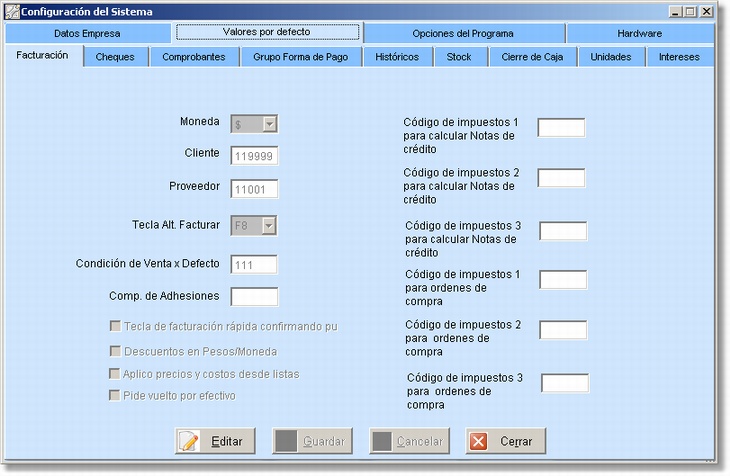
Generalmente se utiliza el P.V.001 ó 002, por lo que habrá que elegir una de esas opciones como POS en el sistema, las cuales ya vienen definidas, en caso que el P.V. sea distinto habrá que definir previamente un POS nuevo en el sistema (accediendo desde Mantenimiento->Condiciones para la emisión de comprobantes->Puntos de Venta), siempre en la terminal que corresponda.
Una vez definido el POS que corresponda a cada terminal, habrá que definir los Talonarios en cada POS, para todos los comprobantes que pueda emitir ese modelo de impresora fiscal. Desde la opción Mantenimiento->Condiciones para la emisión de comprobantes->Talonarios por POS, allí deberá presionarse Ingresar, completar el formulario para los comprobantes, y finalmente Guardar (uno para cada uno).
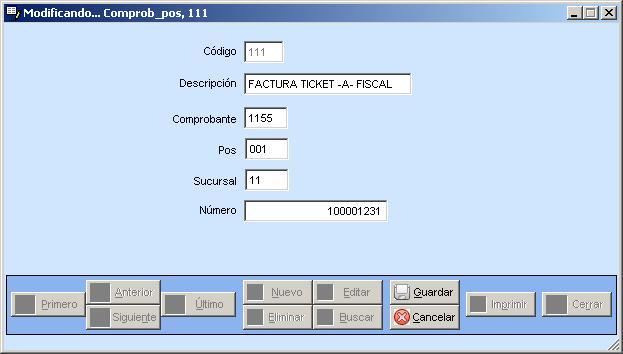
Luego de esto habrá que definir la Salida que tendrán dichos comprobantes, en cada una de las terminales que corresponda, desde Sistema->Impresoras.
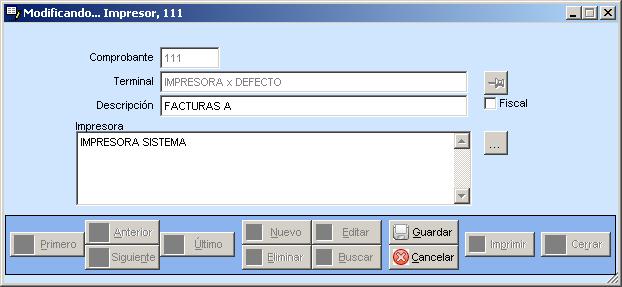
Ejemplo:
Supongamos que se necesita emitir facturas fiscales tipo B desde una terminal y también desde una segunda terminal, ambas con P.V. (Punto de Venta) distinto (desde la PC1 con el P.V. 001, y desde la PC2 con el P.V. 002).
En la PC1:
1) Configuro el Puerto Fiscal (Sistema->Configuración del Sistema...en la solapa «Hardware» y luego en la solapa «Impresora Fiscal»)
2)Configuro el Punto de Venta por defecto (Sistema->Configuración del Sistema, en solapa «Datos» y dentro de ésta en «Puesto de Venta» se define en el campo "Código de POS" el que se utilizará en esa terminal, haciendo doble clic aparecen las opciones. Si no aparece el P.V. que se necesita se lo debe dar de alta desde Mantenimiento->Condiciones para la emisión de comprobantes->Puntos de Venta1).
3) Defino los talonarios de esa terminal. Ingresando en Mantenimiento->Condiciones para la emisión de comprobantes->Talonarios por POS2. Generalmente se configurará: las facturas fiscales A y B, y las Notas de Crédito A y B.
4) Defino la salida para cada comprobante fiscal en esta terminal. Ingresando en Sistema->Impresoras3.
En la PC2:
Se debe realizar también los 3 pasos detallados anteriormente, de manera idéntica.
1Cuando se da de alta un nuevo Punto de Venta (luego de presionar Nuevo), los campos se completan así: en "Código" se presiona F3, en "Descripción" se coloca la palabra POS seguida del dígito que identifica al mismo, por ejemplo POS3; y en el campo "Path_pos" colocar la ubicación física del mismo, por ejemplo CAJA1, ó SALÓN, ó RECEPCION, etc.
2Cuando se da de alta un nuevo Talonario (luego de presionar Nuevo), los campos se completan así: en "Código" se presiona F3, en "Descripción" se coloca el identificatorio, por ejemplo "FACTURA/TICKET -B- FISCAL"; en "Comprobante" se hace doble clic para elegir el código del mismo, en "POS" y en "Sucursal" se procede de igual manera, y en el campo "Número" debe colocarse los 12 dígitos correspondientes al próximo número a emitirse de ese comprobante (se lo saca del cierre Z, puede emitirse uno para saberlo.)
3Cuando se define una impresora para un comprobante (luego de presionar Nuevo), los campos se completan así: en "Comprobante" se hace doble clic para elegir el que corresponda, en "Terminal" no se coloca nada porque lo toma sólo, en "Descripción" se coloca el identificatorio, por ejemplo "FACTURA/TICKET -B- FISCAL"; y por último debe presionarse el botón de los puntos suspensivos para elegir la impresora que corresponda para esa terminal (al tratarse de impresoras fiscales lo que debe colocarse sobre el campo "Impresora" será "COM1" ó "COM2", es decir, la palabra COM seguida del dígito que identifica el número de puerto serie al cual está conectada la impresora).
Otros temas relacionados
Para conocer el funcionamiento y operación del módulo de Emisión de Comprobantes consulte en la presente ayuda Manejo y Uso del Módulo de Emisión de Comprobantes.
Para conocer cómo pueden configurarse los POS para trabajar dentro de la misma sucursal consulte en la presente ayuda Forma de trabajo de los POS dentro de la misma sucursal.
|
|
|
|
|
|